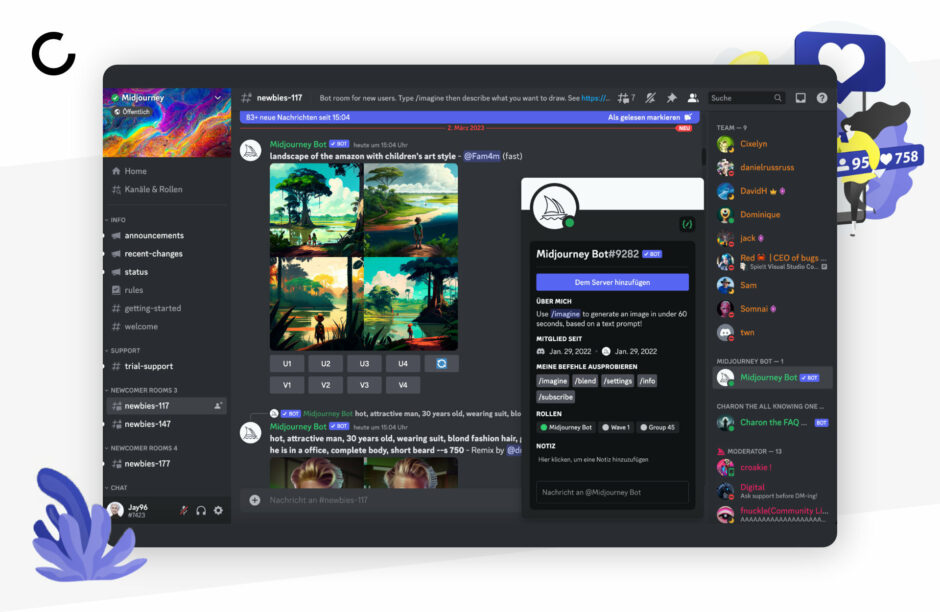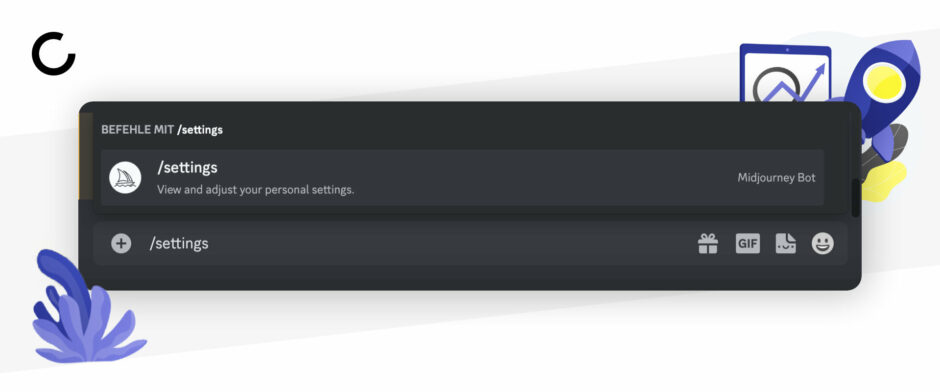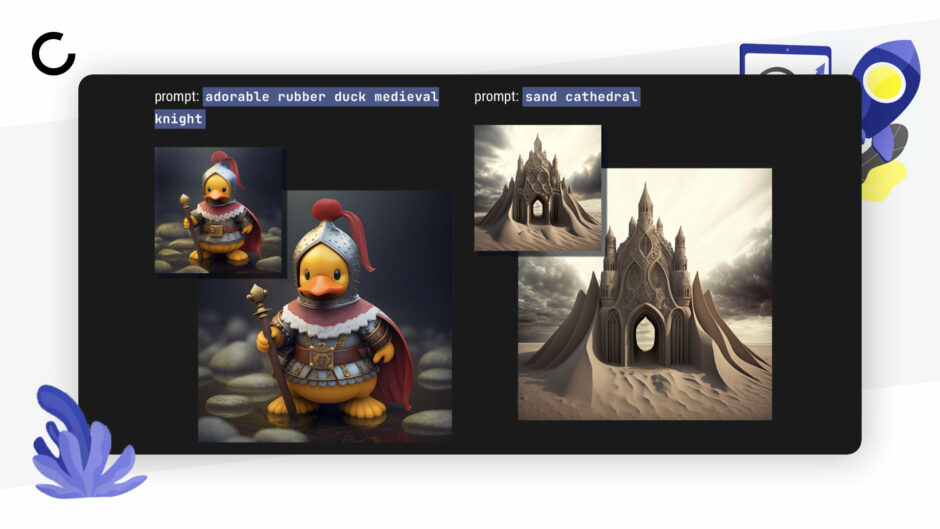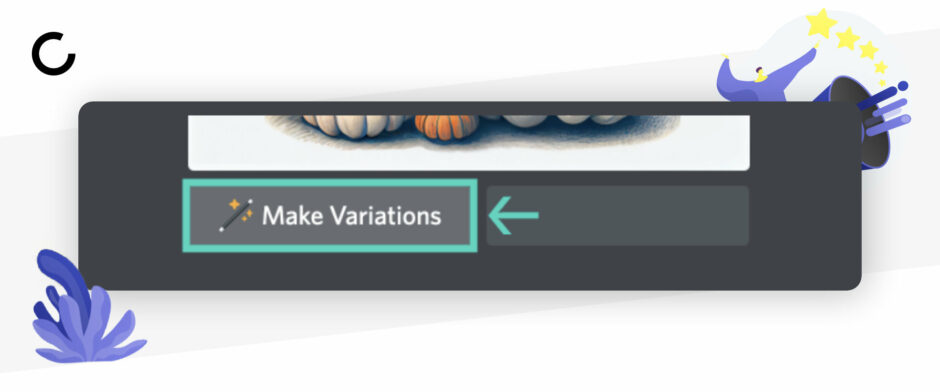Dieser Beitrag ist Teil der Beitragsreihe „Unsere Midjourney Journey“.
Folgende Beiträge sind bereits zu diesem Thema erschienen:
Inhaltsverzeichnis
Direktnachrichten an den Midjourney Bot einrichten
Im letzten Beitrag haben wir berichtet, wie du in einem Newbie-Channel erste Anläufe mit dem Tool startest. Am Ende haben wir dir drei Tarife vorgestellt, die du nach deinen Gratisprompts abonnieren kannst. Unabhängig vom Tarif kannst du alle in diesem Artikel gezeigten Textanweisungen benutzen. Wichtig ist nur, DASS du einen bezahlten Plan abonniert hast.
Denn jetzt kommt das Beste: In einem bezahlten Abo kannst du an den Bot direkt Nachrichten schicken und musst dich nicht mehr – in einem Newbie-Channel – durch Tausende Nachrichten wühlen. Hierzu öffnest du Discord, navigierst zu einem Newbie-Channel und lässt dir dort die Teilnehmerliste anzeigen:
Dann kannst du rechts den Midjourney-Bot anklicken. Schreibe einfach irgendeine belanglose Nachricht an den Bot, anschließend taucht er bei deinen Discord-Privatnachrichten (links oben bei dem Discord Logo) auf. Nun kannst du wie gewohnt deine Textprompts schreiben, allerdings völlig ungestört von anderen Personen im romantischen Candlelight mit dem Midjourney-Bot.
Midjourney-Bot: Die richtigen Einstellungen machen den Unterschied
Bevor du nun voller Euphorie in die Tasten hämmerst, raten wir dir, ein paar Einstellungen am Midjourney-Bot vorzunehmen. Dies garantiert, dass du die bestmöglichen Ergebnisse bei der Bilderstellung erhältst. Hierzu navigierst du im ersten Schritt zu den Einstellungen des Bots mit dem Befehl /settings:
Nachdem du den Befehl abgeschickt hast, öffnen sich innerhalb des Chats per Nachricht die Einstellungen. Wir empfehlen euch, die Einstellungen wie folgt vorzunehmen:
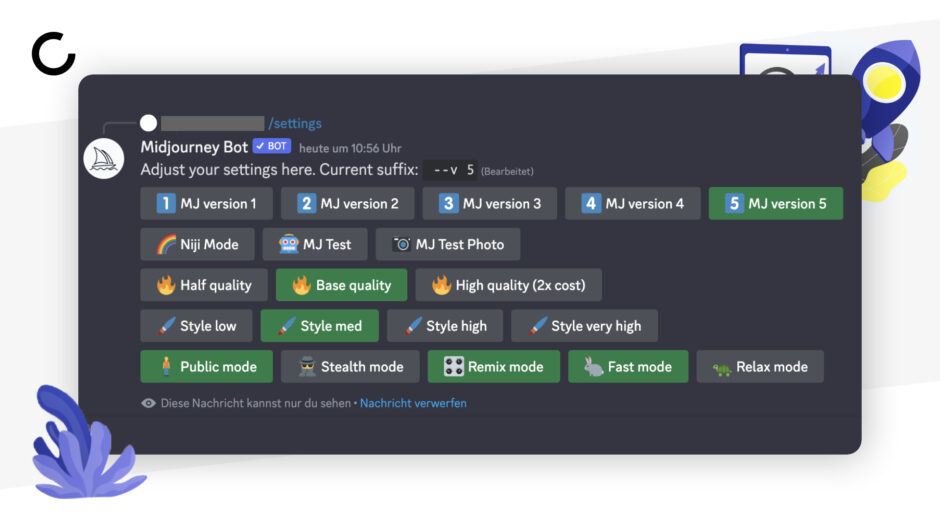
Wieso wir die grünen Buttons ausgewählt haben? Hier die Erklärung:
MJ Version 5: Je nachdem, wann du Midjourney das erste Mal genutzt hast, solltest du prüfen, ob die neueste Version der KI verwendet wird, nämlich v5 seit dem 19. März 2023. Bei einigen ist hier bei dem Start noch v3 oder v4 ausgewählt.
Base Quality: Wir belassen die Qualität auf Standard. Hierbei bekommen wir gute Ergebnisse und müssen nichts extra bezahlen, wie bei der Einstellung “High Quality”.
Style med: Der Midjourney Bot wurde darauf trainiert, möglichst kunstvolle Kreationen zu entwerfen. Der Stylize-Parameter gibt an, wie stark diese Kunst zur Geltung kommen soll. Niedrige Stylize-Werte erzeugen Bilder, die dem Text-Prompt nahekommen, aber weniger künstlerisch sind. Hohe Stylize-Werte erzeugen Bilder, die sehr künstlerisch sind, aber weniger mit dem Text-Prompt übereinstimmen. Hier einmal ein Beispiel aus dem Handbuch von Midjourney:
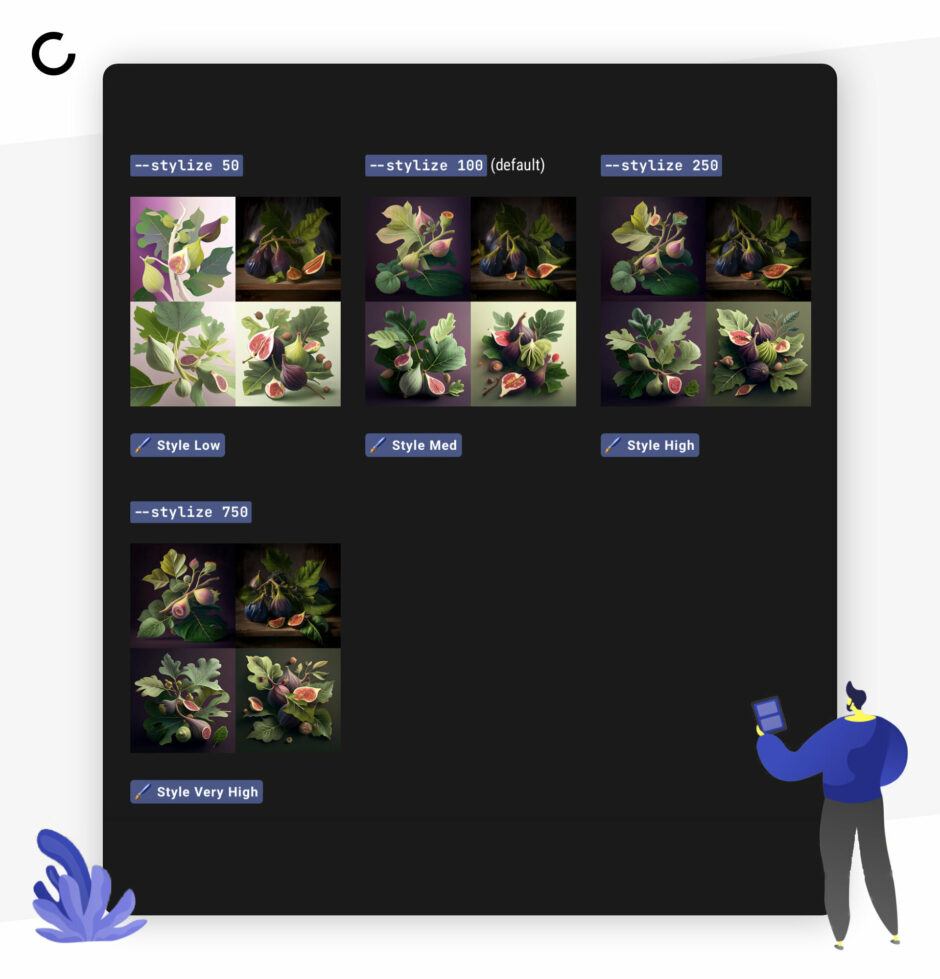
Eine gute Mischung aus Prompt-Übereinstimmung und Kunstwerk funktioniert bei unserer Arbeit am besten, deshalb wählen wir hier die mittlere Einstellung “Style med”.
Du findest den Beitrag interessant? Neue Artikel im Newsletter erhalten.
Regular upscale: Nachdem Midjourney dir einen 4er-Raster an Bildern präsentiert, kannst du mittels der Upscale-Felder (U1–U4) ein bestimmtes Bild in voller Auflösung skalieren lassen. Hierzu stehen in den Einstellungen unterschiedliche Modi zur Verfügung. “Light upscale” rechnet das Bild ohne viel Details und Extras heraus (also quasi so wie in dem Grid zu sehen). Bei der regulären Einstellung bekommt das Bild beim Skalieren weitere Details. Hier erzielten wir (fast) immer bessere Ergebnisse als mit “Light”. Im Handbuch von Midjourney ist gezeigt, wie sich das Bild beim Upscale verändert mit “Regular upscale”:
Public mode: Midjourney ist eine offene Community und alle generierten Bilder sind öffentlich einsehbar (auch Ergebnisse aus Direktnachrichten). Standardmäßig ist daher der Public Mode aktiviert. Nur Abonnenten eines Pro-Plans können den Stealth Mode aktivieren, sodass ihre Bilder nicht öffentlich einsehbar sind.
Remix mode: Remix übernimmt die Komposition deines hochskalierten Bildes und verwendet sie als Teil eines neuen Prompts. Sobald die Einstellung aktiviert ist, erscheint bei einem fertigen Bild folgender Button:
Mit Klick darauf kann nun ein neuer Prompt eingegeben werden, der inhaltlich nichts zwingend mit dem Ursprungsbild zu tun hat. Als finales Bild erhältst du dann einen Remix mit der Komposition des Ursprungsbildes und dem Inhalt des neuen Prompts. Midjourney zeigt dies im Handbuch mit einem eindrucksvollen Beispiel:
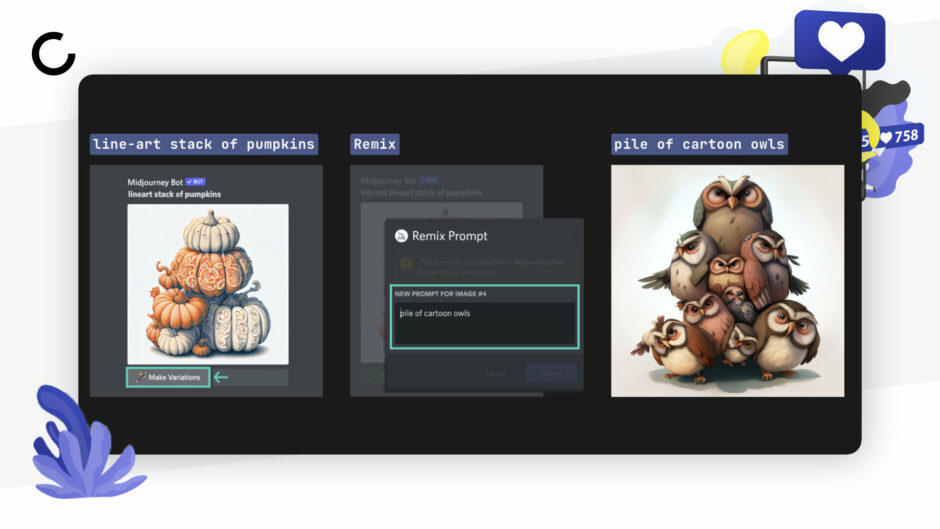
Fast mode: Bei der Interpretation und Verarbeitung eines Prompts setzt Midjourney auf leistungsstarke Grafikprozessoren. Bei einem bezahlten Abo erkaufst du dir quasi ein Zeitkontingent an schneller Datenverarbeitung – dieses Kontingent unterscheidet sich je nach Tarif. Wir empfehlen die Standard-Einstellung “Fast mode”, damit Bilder schnell erstellt werden. Sobald das Zeitkontingent für die schnelle Verarbeitung überschritten ist, werden die restlichen Prompts des Monats im langsameren Tempo, dem “Relax mode”, durchgeführt.
Tipp: Wenn du wissen willst, wie viel Zeit dir noch mit der schnelleren Rechenleistung verbleibt, kannst du dies mit dem Befehl /info bei dem Bot abfragen. Hierzu schaust du auf “Fast Time Remaining”. |
Fazit: Richtige Bot-Einstellungen sorgen für bessere Ergebnisse
Du hast gesehen: Auf deiner Reise mit Midjourney gibt es einige Einstellungen, die es zu beachten gibt. Im Beitrag haben wir dir unsere Empfehlungen für die Einstellungen präsentiert. Mit diesen kannst du natürlich auch selbst experimentieren. Wir sind gespannt, welche Ergebnisse du mit Midjourney zukünftig zaubern wirst!
Doch damit ist nicht genug: Du hast zwar nun einen bezahlten Plan, schreibst dem Bot fleißig DMs und hast dich erfolgreich mit den Bot-Einstellungen auseinandergesetzt. Doch wie wird eigentlich ein präzises Briefing an Midjourney mittels Prompt abgegeben? Welche Möglichkeiten gibt es alles bei der Prompt-Erstellung? Es gibt noch einiges für dich zu entdecken. Daher: Newsletter abonnieren und dranbleiben – an deiner persönlichen “Journey mit Midjourney”!
Bis demnächst!

Jannik Bork
Als Facebook Ads Professional verantwortet Jannik den Bereich Facebook- und Instagram-Ads der Agentur. Wenn er gerade nicht bei Facebook an den Zahlen schraubt, mischt er fleißig bei der Werbemittelerstellung für Kunden mit.